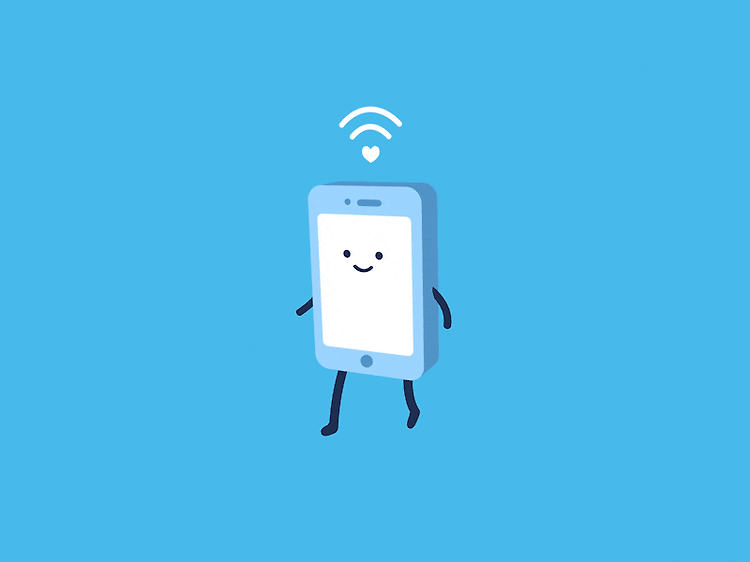반응형
요즘엔 어딜 가더라도 Wi-Fi가 없는 곳이 없습니다. 그런데, 이게 너무 많아져서 문제이긴 합니다. 이건 뭐 거의 공해 수준이지요. ㅠㅁㅠ; 각종 무료 Wi-Fi 서비스라든지, 통신사 제공 Wi-Fi 라든지, 기기 이름으로 되어있는 Iptime과 같은 Wi-Fi의 경우 맥이든 아이폰이든 기존에 접속했던 네트워크이다 보니 마음대로 접속해 있더군요!!! 그게 질 좋은 Wi-Fi이면 모르겠으나.. 인터넷도 안되는 불량 Wi-Fi라면... 에효...
그래서! 전, 맥에서 Wi-Fi 접속 우선순위를 설정해 사용하고 있습니다. 그러기 위해서는 네트워크 이름이 독특해야 합니다! 그래야 다른 네트워크와 구분이 되거든요! 맥에서 우선순위를 설정해둘 경우, 같은 Apple ID를 쓰는 iOS 기기들도 똑같이 적용됩니다. 맥에서만 우선순위를 정할 수 있습니다. iOS 기기에서 하는 방법은 없는 것 같네요. ㅠㅁㅠ’’
Wi-Fi 접속 우선순위 정하는 방법은 간단합니다. 시스템 환경설정에서 ‘네트워크’로 이동합니다.
왼쪽 사이드바에서, Wi-Fi를 클릭하여 선택합니다. 그다음, 오른쪽 화면 아래에 있는 ‘고급’ 버튼을 클릭합니다.
기존에 접속했던 Wi-Fi 목록이 나타납니다. 자동으로 접속하게 되는 Wi-Fi 목록이지요! 위에 있을수록 우선순위가 높아 해당 Wi-Fi에 접속하게 됩니다. 따라서, 우선순위를 높이고자 하는 Wi-Fi 네트워크를 클릭하여 선택한 후, 위로 드래그합니다. 전, 제가 쓰는 네트워크를 제일 위로 올려보겠습니다.
제일 높은 곳으로 드래그하여 드롭합니다. 그러면, 해당 Wi-Fi 네트워크가 우선적으로 접속하게 됩니다.
어때요? 쉽죠?? 자꾸 다른 네트워크에 접속하는 맥이나 아이폰이 있다면 이렇게 지정하여 사용해보세요! Wi-Fi 접속 스트레스가 어느 정도 해결이 될 것입니다. 다시 말씀드리지만, 안타깝게도 iOS 기기 자체적으로 우선순위를 지정할 수 없습니다. 맥을 이용하여야만 가능하다는 게 안타깝네요. ㅠㅁㅠ;;
▨
▨
▨
반응형
'맥, 아이폰 꿀팁 백과' 카테고리의 다른 글
| Mac에서 마우스 설정, 하고 쓰고 있나요? (0) | 2019.02.25 |
|---|---|
| 전화 건 사람에 따라 벨소리와 진동을 다르게 설정할 수 있다고? (0) | 2019.02.24 |
| 사진 크기, 서드 파티 앱 없이 쉽게 조절하세요 -미리보기 (0) | 2019.02.21 |
| 어제 저장했던 내용이 더 나았던 거 같아. 돌아가자! 과거로! 버전 탐색 (0) | 2019.02.20 |
| 시리가 부르는 당신의 별명은 무엇인가요? (0) | 2019.02.17 |